Come convertire da MP4 a MP3 su Mac con alta qualità: 5 modi
 1.5K
1.5K
 0
0
Molti file video sono archiviati in formato MP4 attribuibili a:
- Video con ricchi elementi visivi: grafica, testo e livelli di animazione...
- Trasmissioni su una larghezza di banda più ristretta, non richiedendo un'elevata larghezza di banda multimediale e situazione di connessione Internet.
- Alta compatibilità con vari programmi e dispositivi.
Ma a volte potresti voler concentrare tutto il tuo tempo sull'audio di queste risorse video MP4? Allora come convertire da MP4 a MP3 su Mac, ovviamente, fallo in modo da fornire la qualità del file originale. Ti verranno offerti 5 modi per completare la missione.
Convertire da MP4 a MP3 Mac con la Migliore Qualità
Per preservare la qualità originale della risorsa MP4, potresti dover sfruttare la potenza di uno strumento professionale, diciamo, un convertitore video per Mac.
Cisdem Video Converter per Mac è un assistente ideale per convertire da MP4 a MP3 gratis su Mac, mantenendo l'audio originale e la qualità video. Può anche consentire agli utenti di eseguire la conversione tra diversi formati di file multimediali e gestire video 4K con accelerazione GPU ottimizzata.
Caratteristiche vitali del convertitore Cisdem da MP4 a MP3 per Mac:
- Interfaccia chiara, bastano pochi secondi per padroneggiarla
- Converte video 1080p/4k/5k/8k in qualsiasi formato
- Trasforma MP4 in MP3, FLAC, ALAC, OGG, AIFF, WMV, MOV, ecc.
- Supporta circa 200+ profili di ottimizzazione del dispositivo
- Regola la qualità audio MP3 in uscita, il codec, la frequenza di campionamento, il bitrate, ecc.
- Personalizza i video con i filtri e gli effetti integrati
- Converte in batch tutti i video in non più di 5 minuti
- Scarica video/canzoni da tutti i siti web popolari
- Copia DVD commerciali o fatti in casa in video per il backup
Come convertire da MP4 a MP3 su Mac con Cisdem:
Passaggio 1. Carica i file MP4 nel programma
Installa ed esegui Cisdem Video Converter, ti porterà alla scheda di conversione per impostazione predefinita.
Aggiungi file MP4 nell'interfaccia trascinandoli. Puoi aggiungere uno o più file per la conversione in blocco.
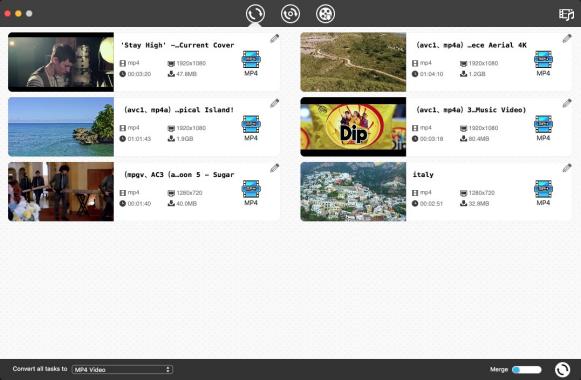
Passaggio 2. Scegli MP3 come formato di output
Fare clic sull'icona del formato sulla destra, verrà visualizzata la libreria di output. Scegli il menu "Audio generale" > "Audio MP3". In alternativa, seleziona il formato da "Converti tutte le attività in" in basso.
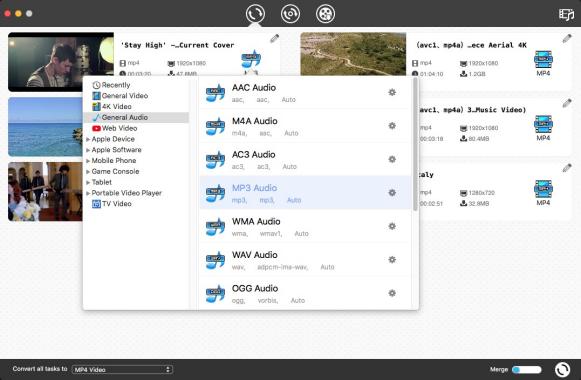
C'è un'icona a forma di ingranaggio per aprire la finestra di dialogo "Impostazioni avanzate". Qui puoi regolare i parametri audio MP3.
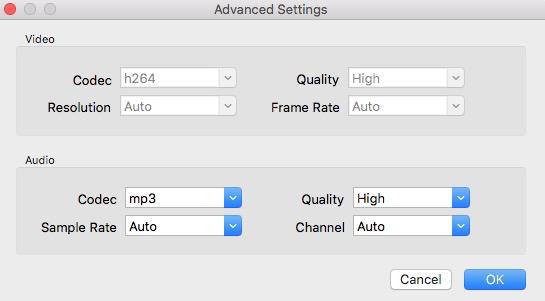
Passaggio 3. Avvia la conversione
Clicca sull’icona .png) per convertire MP4 in MP3 su Mac. Il processo di conversione sarà molto veloce. Trova il file MP3 nella cartella di output e riproducilo: il file audio dovrebbe essere chiaro come l'originale.
per convertire MP4 in MP3 su Mac. Il processo di conversione sarà molto veloce. Trova il file MP3 nella cartella di output e riproducilo: il file audio dovrebbe essere chiaro come l'originale.
Suggerimento: modifica i video MP4
Quando converti tra file video, puoi modificare i video MP4 (applicare l'effetto, aggiungere filigrana, sottotitoli, ecc.) prima di esportarli in qualsiasi formato video supportato dal tuo dispositivo.
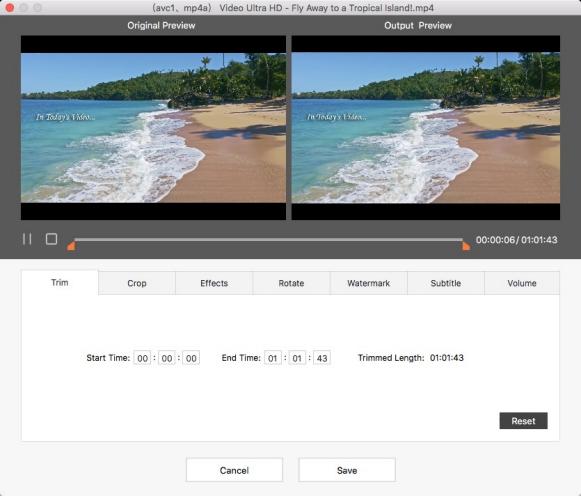
Converti MP4 in MP3 Mac con iTunes
Se sei un utente Mac, puoi assolutamente sfruttare appieno lo strumento integrato del Mac: iTunes (o l'app Apple Music). Andiamo direttamente a questo trucco da MP4 a MP3.
- Apri MP4 in QuickTime ed esportalo come audio. La conversione cambierà l'estensione del file MP4 in .m4a.
M4A significa audio MPEG 4, un'estensione del nome file per rappresentare i file audio, anche il formato di codifica audio lossless Apple sviluppato da Apple Inc, che è ovviamente supportato da iTunes e considerato il formato audio più adatto a iTunes.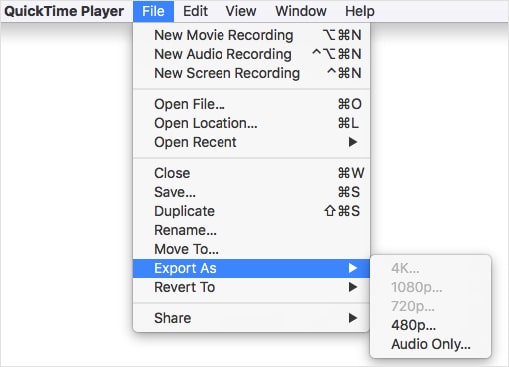
- Importa M4A in iTunes trascinando e rilasciando.
- Regola l'impostazione di importazione come segue: "Preferenze" di iTunes > "Generale" > "Impostazioni di importazione" e seleziona "Codificatore MP3".
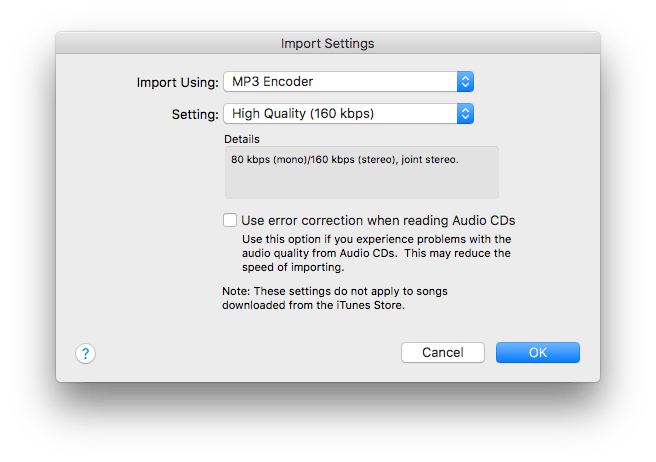
- Evidenzia l'audio M4A.
- Vai su "File" > "Converti" > "Crea versione MP3" per convertire MP4 in MP3 in iTunes.
Il file MP3 verrà salvato sul tuo Mac. Fai clic con il pulsante destro del mouse sul file MP3 in iTunes e scegli "Mostra nel Finder" per individuarlo.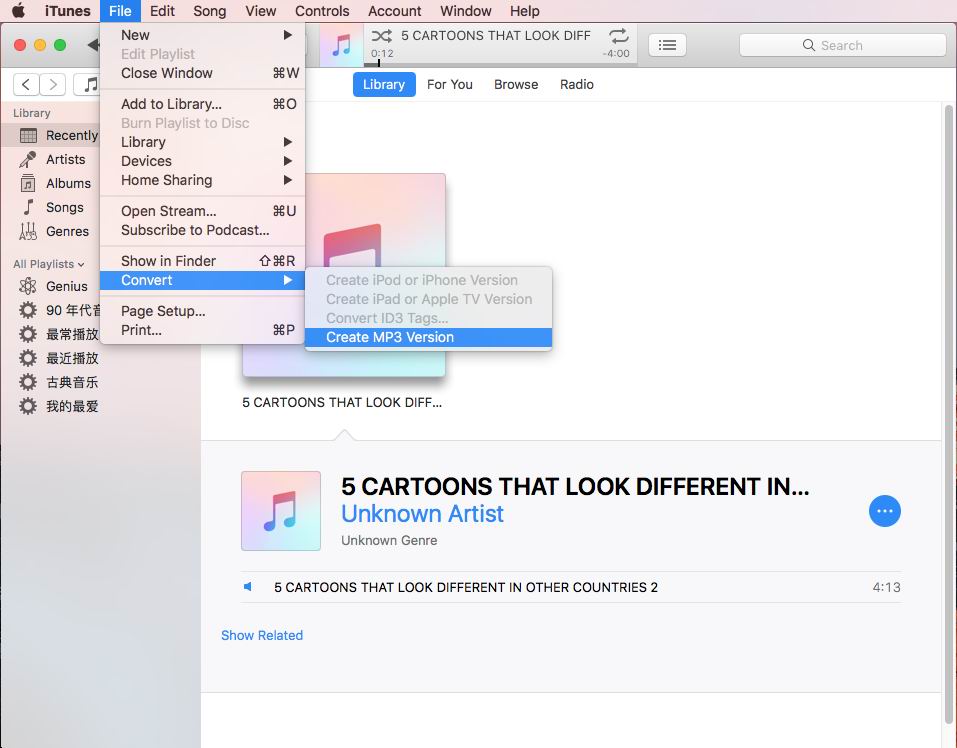
Nota: non è consigliabile modificare manualmente l'estensione del file del video MP4 in MP3. Durante l'importazione di MP3, iTunes potrebbe non segnalare che il file MP3 è già stato importato nella libreria di iTunes o potrebbe non essere riprodotto.
Convertire da MP4 a MP3 gratis su Mac tramite VLC
VLC è un lettore multimediale pinup in grado di riprodurre quasi tutti i formati di file su Mac e Windows. Potresti non sapere che supporta anche la funzione di transcodifica, ma solo in pochissimi formati di output, come MP3, OGG, WebM, FLAC, ecc. Nonostante l'interfaccia semplice ed elegante e l'icona grigio pistola, possiede ancora molteplici personalizzazioni opzioni e modificando la barra degli strumenti, aiutandoti a convertire da MP4 a MP3 su Mac in VLC.
- Fai clic su "File" nella barra degli strumenti in alto, dalla casella a discesa, scegli l'opzione "Converti/Trasmetti".
- Fai clic su "Apri supporto" > sfogliare un file MP4 dalla posizione > fare clic sul pulsante "Apri". Oppure puoi rilasciare il supporto MP4 direttamente nell'area fissa.
- Scegli "Audio-MP3" come profilo di output. Intorno c'è un pulsante di personalizzazione, puoi modificare il codec audio.
.png)
- Fai clic sul pulsante "Salva come file" > Fai clic sul pulsante "Brower" e infine salva il file come xxx.mp3.
Trasforma MP4 in MP3 online
Naturalmente, se non hai bisogno di convertire da MP4 a MP3 gratis molto spesso, puoi utilizzare il convertitore online gratuito da MP4 a MP3 per Mac. Scegliamo 2 convertitori intuitivi per la tua scelta: Zamzar.com e OnlineVideoConverter.com.
#1 Zamzar
Zamzar è un sito di conversione file multiuso che supporta un numero significativo di formati. Oltre a convertire file multimediali, consente anche di convertire file tra documenti, immagini, e-book, CAD e file archiviati.
- Vai al sito web di Zamzar.
- Aggiungi un file MP4 alla pagina.
- Scegli di convertire in MP3.
- Inizia il processo di caricamento/conversione.
- Una volta che il file MP3 è disponibile, fare clic sul collegamento per il download.
.jpg)
#2 Online Video Converter
Come suggerisce il nome, Online Video Converter è un convertitore multimediale online gratuito che offre un'eccellente selezione di formati di conversione (7 formati video, 7 formati audio). Sono disponibili tre opzioni di funzione, rispettivamente Converti un collegamento video, Converti un file video e Registra un video.
- Dirigiti verso Online Video Converter nel tuo browser web.
- Inserisci l'URL o rilascia il video MP4 nativo che desideri convertire.
- Seleziona MP3 dai formati audio.
- Clicca su "Start" per convertire da MP4 a MP3 Mac online.
- Scarica il file. Oppure scansiona il codice QR che appare e scarica l'MP3 sul tuo cellulare o tablet.
.jpg)
I difetti del 99% dei convertitori video online:
- Nessuna opzione di elaborazione batch
- Mancanza di funzionalità di modifica
- Dimensioni di caricamento limitate
- Sommerso di pubblicità
- Non abbastanza sicuro, potrebbe tradire la tua privacy
- La connessione a Internet è un prerequisito
Converti MP4 in MP3 su Mac tramite FFmpeg
FFmpeg (nome completo "Fast Forward MPEG") è una raccolta di librerie e strumenti che rendono possibile la transcodifica di video in file audio. Supporta tutti i codec multimediali di base, come H.264, H.265, AAC, Apple ProRes, Avid DNxHD e così via.
- Scarica e installa il progetto software FFmpeg sul tuo Mac.
- Apri Terminale (prompt dei comandi).
- Digita il comando.
Converti un singolo MP4 in MP3: ffmpeg –i test.mp4 test.mp3.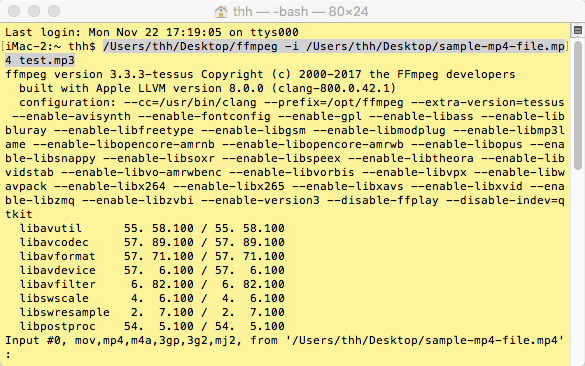 Creazione in blocco di file MP3 da MP4: for i in *.mp4; do ffmpeg -i "$i" "${i%.*}.mp3"; fatto.
Creazione in blocco di file MP3 da MP4: for i in *.mp4; do ffmpeg -i "$i" "${i%.*}.mp3"; fatto.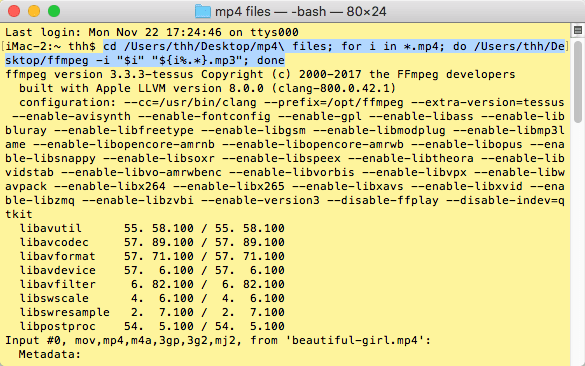 Estrai audio MP3 senza ricodificare: ffmpeg -i test.mp4 -vn -c:a copy -ac 2 test.mp3.
Estrai audio MP3 senza ricodificare: ffmpeg -i test.mp4 -vn -c:a copy -ac 2 test.mp3.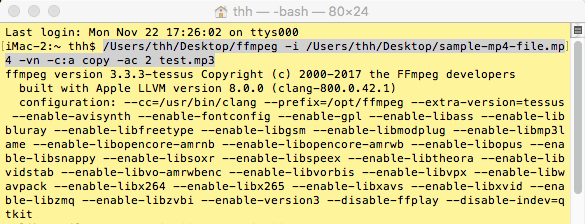
- Eseguire il comando e attendere l'uscita MP3.
Domande Frequenti
QuickTime Player può convertire direttamente i file MP4 in MP3?
QuickTime X, disponibile su Mac OS X Snow Leopard o versioni successive, ti consente di esportare i video solo in video e audio 4k/1080p/720p/480. Ma il formato audio di output sarà un file M4A.
QuickTime 7 Pro può soltanto transcodificare MP4 nei formati audio AIFF, AU e WAVE.
Ovviamente, né la nuova versione né la vecchia versione di QuickTime supportano la conversione da MP4 a MP3 su Mac.
Handbrake può convertire file audfo?
Handbrake è un transcoder multipiattaforma, con licenza GPL e gratuito per video digitali. Fornisce agli utenti esperti numerose impostazioni dei parametri per modificare la qualità del video, le dimensioni del file e regolare di conseguenza la frequenza dei fotogrammi.
Ma sfortunatamente, Handbrake non consente la conversione audio. Ciò significa anche che non hai alcuna possibilità di estrarre l'audio dal video, rippare l'audio del DVD o convertire da MP4 a MP3 su Mac utilizzando il freno a mano.
MP3 è uguale a M4A?
Molto spesso durante la conversione di MP4 in un formato audio penseremo a MP3, ma per gli utenti Mac M4A è anche un formato audio con cui hanno familiarità, poiché quando scaricano brani da iTunes o Apple Music sarà in formato M4A. Quindi MP3 è uguale a M4A? Mentre M4A e MP3 sono entrambi formati audio con perdita, sebbene M4A dovrebbe avere una qualità migliore di MP3. Ma in termini di compatibilità MP3 è più popolare. Quindi, se hai solo bisogno di convertire MP4 in un formato audio per la riproduzione su Mac, anche M4A è una buona scelta.
Conclusione
Molti utenti potrebbero prima rivolgersi alle soluzioni gratuite quando si imbattono in un tale problema da MP4 a MP3 su Mac. Tuttavia, se stai cercando una conversione facile e di alta qualità, ti consiglio Cisdem MP4 to MP3 Converter per Mac, che fa risparmiare tempo e fatica senza sacrificare la qualità del file.

Peter has always had great enthusiasm for writing, programming and web development. He likes writing about software and technology, his works are featured on some tech blogs or forums like Tom's Hardware, CNET, etc.

Ryan Li è uno sviluppatore senior presso Cisdem. Dal suo ingresso nell’azienda nel 2017, ha guidato lo sviluppo di Cisdem Video Converter e ora ricopre il ruolo di consulente editoriale per tutti gli articoli relativi a Video Converter.




 Download gratis
Download gratis